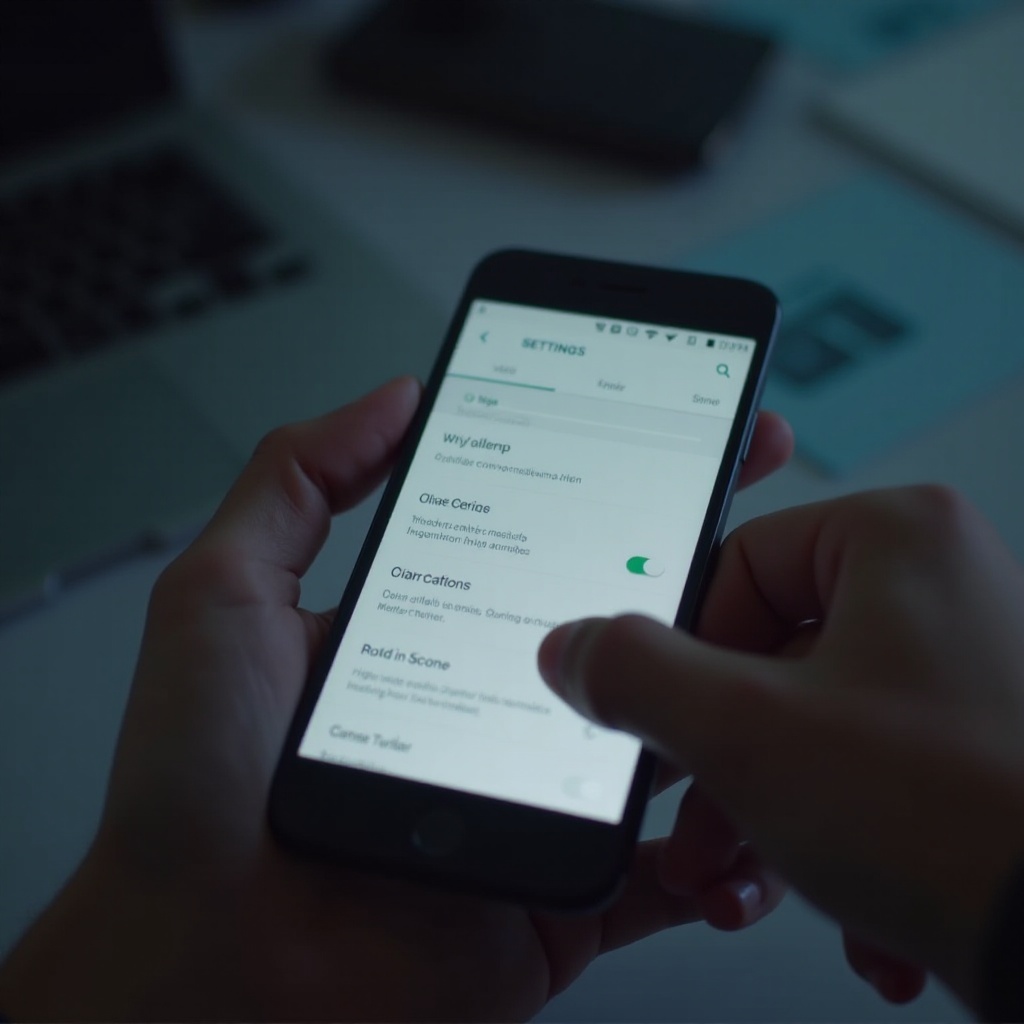Въведение
Проблемите с разпознаването на вашия iPhone от Windows 10 са изключително разочароващи, особено когато искате да прехвърлите важни файлове или да направите архивиране на данни. Този проблем може да възникне по различни причини, като например проблеми с връзката, остарял софтуер или конфликти в настройките. В това подробно ръководство ще разгледаме практични стратегии за ефективно решаване на този проблем. Като систематично анализирате всеки фактор, ще можете лесно да възстановите връзката. Следвайте тези стъпки, за да диагностицирате основната причина и да приложите подходящите решения, като гарантирате безпроблемна комуникация между вашите устройства.

Осигуряване на основна свързаност
Преди да изследвате софтуерни сложности, е важно да проверите дали физическата връзка между вашите устройства функционира правилно. Надеждна връзка служи като основа за непрекъсната комуникация между вашия iPhone и Windows 10 PC.
Проверка на кабели и USB портове
- Проверете USB кабела си за признаци на повреди или износване. Дефектен кабел може да влоши връзката.
- Опитайте да свържете своя iPhone към различни USB портове на компютъра. Не всички портове имат идентични функции за свързаност.
- Изберете сертифициран от Apple кабел, ако е възможно. Кабелите на трети страни може да нямат съвместимост.
Проверка на настройките за видимост на устройството
- Дръжте вашия iPhone отключен и на началния екран, преди да го свържете с компютъра.
- Когато бъдете подканени, одобрете връзката, като изберете ‘Allow’ в предварително изскачащи известия.
- Проверете Control Center или Settings, за да се уверите, че няма скрити известия, които искат разрешение за достъп.
След като основната свързаност е потвърдена, ако вашия iPhone остава неразпознат, проблемът може да е в остарял софтуер.
Актуализиране на необходимия софтуер
Остарелият софтуер често е пренебрегван фактор, който влияе на свързаността. Критично е да се уверите, че както iTunes, така и драйверите на Windows 10 са актуални.
Инсталиране на най-новата версия на iTunes
- Отворете Microsoft Store и потърсете iTunes.
- Ако има налични актуализации, кликнете на ‘Update’.
- Алтернативно, посетете уебсайта на Apple, за да изтеглите и инсталирате най-новата версия на iTunes.
Актуализиране на драйверите на Windows 10
- Достъп до Device Manager на вашия компютър.
- Намерете секцията USB контролери.
- Кликнете с десния бутон на вашето Apple устройство и изберете ‘Update driver’.
- Следвайте инструкциите, за да завършите процеса на актуализация.
След актуализациите, проверете дали iPhone е разпознат. Ако проблемите със свързаността продължават, може да възникне въпрос за настройките на доверие на устройството.
Доверие на компютъра
Мерките за сигурност на вашия iPhone може да възпрепятстват правилната връзка с компютъра ви. Правилното управление на настройките за доверие е от съществено значение.
Управление на настройките за доверие на iPhone
- Свържете вашия iPhone с вашия компютър.
- Когато се появи съобщението ‘Trust This Computer?’, докоснете ‘Trust’.
- Въведете паролата на вашето устройство, за да потвърдите, ако бъдете подканени.
Установяване на надеждна връзка
Ако не се появи известието за доверие, опитайте следното:
1. Разкачете устройствата и рестартирайте както iPhone, така и компютъра си.
2. Свържете отново и проверете за известието за доверие.
3. Уверете се, че вашият iPhone е актуализиран до последната версия на iOS, като отидете в Settings > General > Software Update.
След управлението на настройките за доверие, проверете дали проблемът продължава. Ако да, необходимо е да се разгледат потенциални конфликти на софтуера.
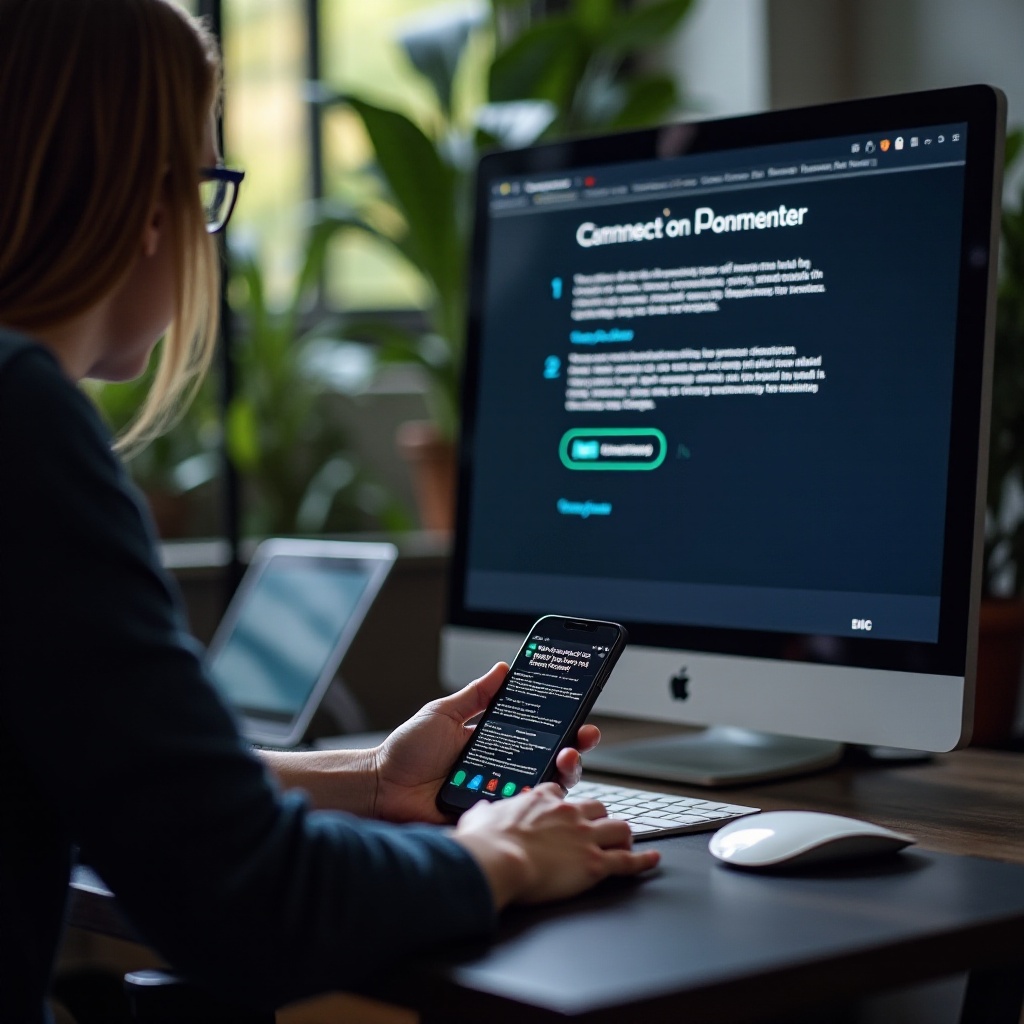
Разрешаване на конфликти с драйвери и софтуер
Конфликтните софтуер или остарели драйвери могат да възпрепятстват комуникацията между устройствата. Преодоляването на тези пречки е от съществено значение за безпроблемни операции.
Актуализиране на драйвера Apple Mobile Device USB
- Впишете в Device Manager и разширете секцията ‘Universal Serial Bus Controllers’.
- Открийте ‘Apple Mobile Device USB драйвер’.
- Кликнете с десен бутон и изберете ‘Update driver’, след това изберете автоматични актуализации.
Диагностициране на предотвратяване на софтуерни конфликти
- Проверете дали не работи друг софтуер, влияещ на USB портовете (напр. софтуер за виртуална машина).
- Временно деактивирайте приложения на трети страни, които могат да пречат на разпознаването на устройството.
- Рестартирайте компютъра, за да се уверите, че промените влязоха в сила.
След като конфликтите са решени, проверете дали iPhone е разпознат. Ако проблемите продължават, е време да направите настройки на мрежата и сигурността.

Конфигуриране на мрежови и настройките за сигурност
Настройките на мрежата и сигурността могат да предотвратят взаимодействието на устройството. Чрез оптимизиране на тези настройки можете да премахнете скритите пречки.
Настройване на защитна стена и антивирусни настройки
- Разгледайте настройките на защитната стена и антивирусната програма на вашия компютър.
- Добавете iTunes като изключение, което му позволява да комуникира с устройството.
- Временно деактивирайте антивирусния софтуер, за да определите дали блокира свързаността.
Осигуряване на стабилни мрежови връзки
- Уверете се, че вашата Wi-Fi връзка е стабилна и непрекъсната.
- При използване на функции за личен хотспот, уверете се, че и двете устройства се разпознават и доверяват едно на друго.
- Присъединете се към различна мрежа, ако е възможно, за да изключите специфични ограничения на мрежата.
Ако тези настройки са настроени, вашият iPhone трябва успешно да се свърже. Ако всички стъпки са опитани и проблемите продължават, обмислете професионална помощ.
Заключение
Отстраняването на проблеми със свързаността между вашия iPhone и Windows 10 може да изглежда предизвикателно, но стратегическият подход може да осигури решения. От проверка на основната свързаност и актуализиране на софтуер до управление на настройки за доверие, разрешаване на конфликти и настройка на мрежовите и настройките за сигурност, съществуват много методи за възстановяване на съвместимостта на вашите устройства. Ако проблемите продължават въпреки тези усилия, обмислете допълнителни ресурси или професионална помощ. Постоянната връзка между вашите устройства осигурява ефективно управление на данни, като поддържа дигиталните работни потоци гладки и непрекъснати.
Често задавани въпроси
Защо моят iPhone все още не е открит след актуализации?
Ако вашият iPhone остава неоткрит, проверете отново всяка стъпка за отстраняване на проблеми, за да се уверите, че нищо не е пропуснато. Опитайте също да използвате друг компютър, за да определите дали проблемът продължава.
Може ли софтуер на трети страни да повлияе на свързването на iPhone?
Да, софтуер на трети страни, особено такъв, който контролира USB устройства или мрежов достъп, може да възпрепятства. Временно ги деактивирайте, за да видите дали те са причината за проблема.
Какво мога да направя, ако всички стъпки за отстраняване на проблеми не помогнат?
Свържете се с Apple Support или посетете оторизиран сервиз за помощ, ако нито една от стъпките за отстраняване на проблеми не разреши вашия проблем.